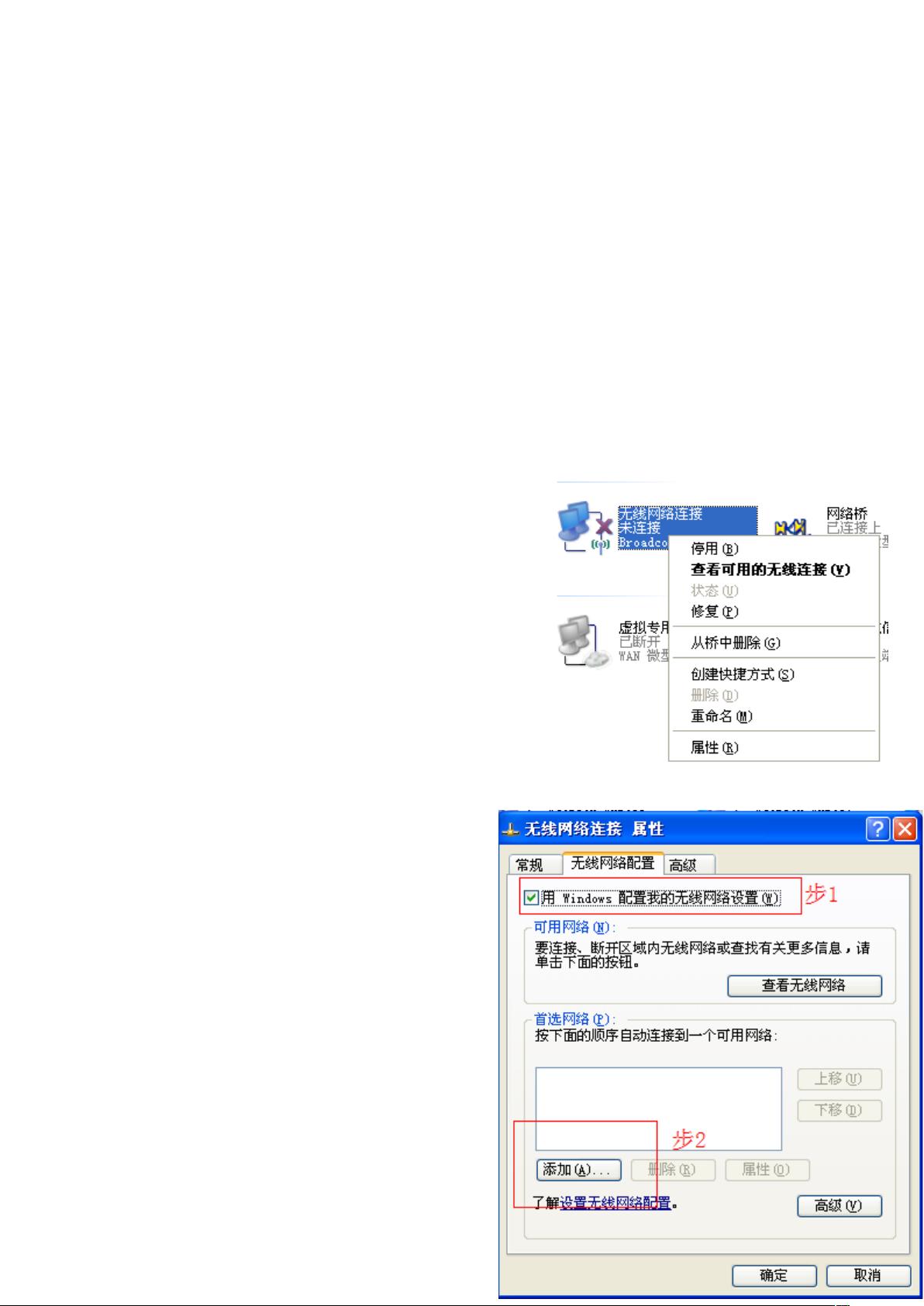XP系统设置无线热点教程
"使用XP系统创建WiFi热点的教程"
在计算机技术中,有时我们需要将笔记本电脑转换为一个WiFi热点,以便其他设备如手机或平板电脑能通过它接入互联网。对于那些使用Windows XP Service Pack 3 (XPSP3) 操作系统的用户,这一操作可能相对复杂,但通过以下步骤,你可以实现这一功能。
首先,确保你的笔记本电脑具备两个关键硬件组件:有线网卡和无线网卡。有线网卡用于连接到互联网,而无线网卡则用于广播WiFi信号。接下来,你需要遵循以下创建WiFi热点的步骤:
1. 打开“网络连接”窗口,找到“无线网络连接”,右击并选择“属性”。这是配置无线网络的关键步骤。
2. 在“属性”对话框中,进入“无线网络配置”选项卡。确保“使用Windows配置我的无线网络设置”已勾选,并点击“高级”按钮。
3. 接下来,点击“无线网络配置”界面的“首选网络”下的“添加”按钮,以创建新的无线网络配置。
4. 在新建的网络配置中,你需要设置以下参数:
- SSID:这是你的WiFi热点的名称,自定义一个易于识别的名称。
- 关联:勾选此选项,允许其他设备连接到你的热点。
- 网络认证:选择“开放式”,如果你不希望设置密码,可选择“已禁用”。若需安全,可选择“共享式”并设置密码。
- 数据加密:保持“已禁用”状态,如果不需要密码。
5. 在“连接”选项卡中,勾选“当此网络在区域内时连接”,确保笔记本在有网络时自动连接。
6. 点击“确定”后,可能会提示你网络加密已被禁用,选择“仍然继续”以继续配置。
7. 进入“高级”设置,根据右图进行配置,这有助于优化网络连接。
8. 回到“网络连接”窗口,同时按住Ctrl键,选择“本地连接”和“无线网络连接”,然后右击选择“桥接”。这样,有线网络和无线网络就被桥接在一起,形成一个共享的网络连接。
9. 创建完网络桥后,打开网络桥的属性,选择其中的TCP/IP协议,将本地连接的TCP/IP配置复制到这里,确保两者配置相同。
10. 最后,保存所有设置,你的XP系统笔记本就成功创建了一个WiFi热点。其他设备现在可以在没有密码的情况下直接搜索并连接到这个SSID名称的网络。
通过以上详细步骤,即使在较旧的XP系统中,你也能为其他设备提供WiFi接入服务。不过,需要注意的是,这种方法的安全性较低,因为没有设置密码,为了保护网络安全,建议在公共场合或有安全需求时使用更现代的操作系统或专门的WiFi热点软件。
2024-11-11 上传
2024-11-11 上传
2024-11-11 上传
2024-11-11 上传
zhaojiang1990
- 粉丝: 1
- 资源: 13
最新资源
- BottleJS快速入门:演示JavaScript依赖注入优势
- vConsole插件使用教程:输出与复制日志文件
- Node.js v12.7.0版本发布 - 适合高性能Web服务器与网络应用
- Android中实现图片的双指和双击缩放功能
- Anum Pinki英语至乌尔都语开源词典:23000词汇会话
- 三菱电机SLIMDIP智能功率模块在变频洗衣机的应用分析
- 用JavaScript实现的剪刀石头布游戏指南
- Node.js v12.22.1版发布 - 跨平台JavaScript环境新选择
- Infix修复发布:探索新的中缀处理方式
- 罕见疾病酶替代疗法药物非临床研究指导原则报告
- Node.js v10.20.0 版本发布,性能卓越的服务器端JavaScript
- hap-java-client:Java实现的HAP客户端库解析
- Shreyas Satish的GitHub博客自动化静态站点技术解析
- vtomole个人博客网站建设与维护经验分享
- MEAN.JS全栈解决方案:打造MongoDB、Express、AngularJS和Node.js应用
- 东南大学网络空间安全学院复试代码解析